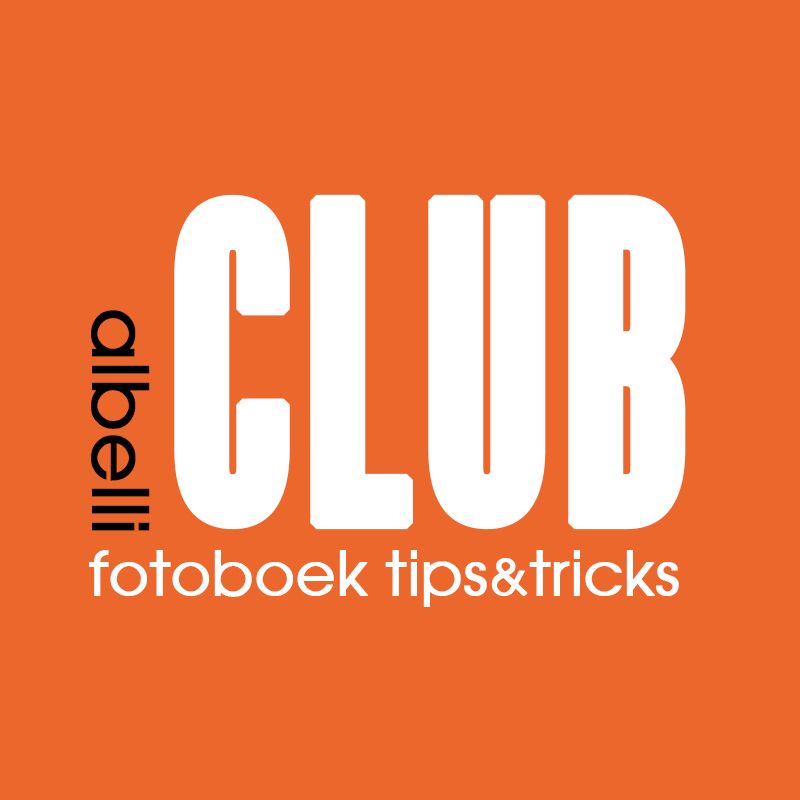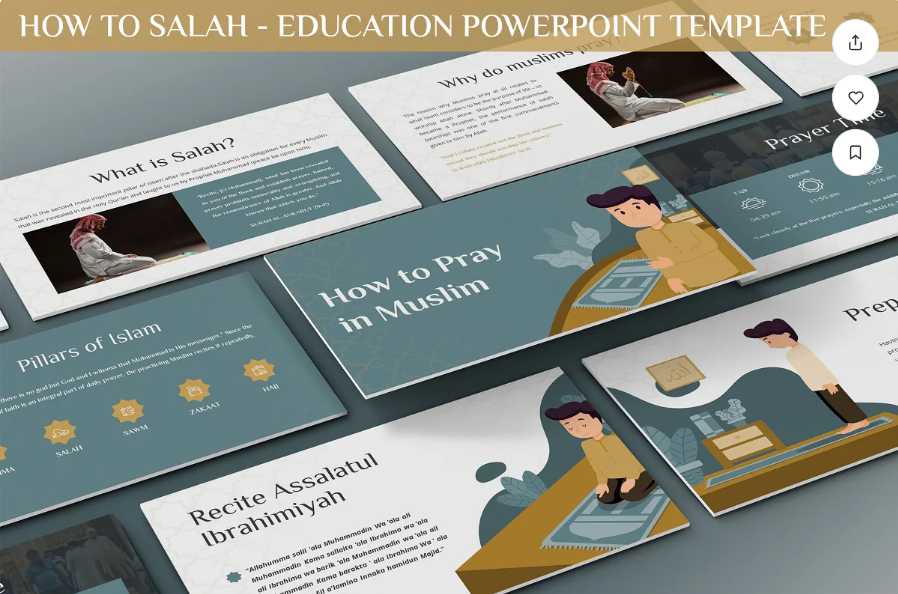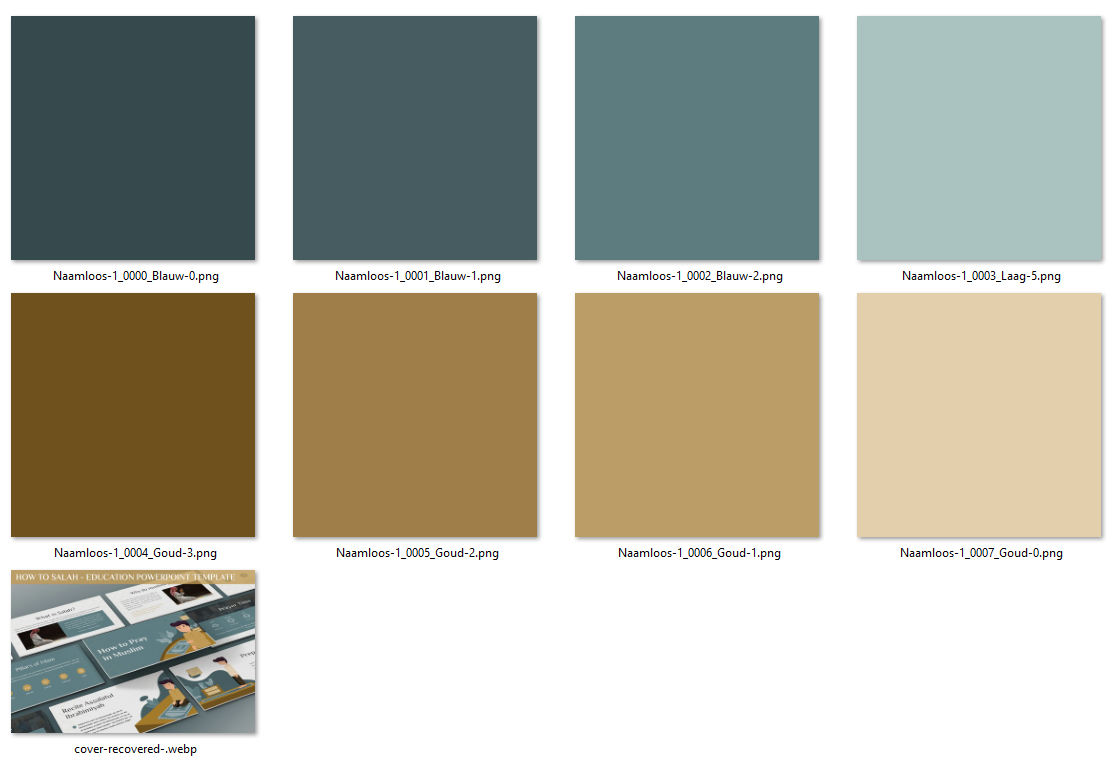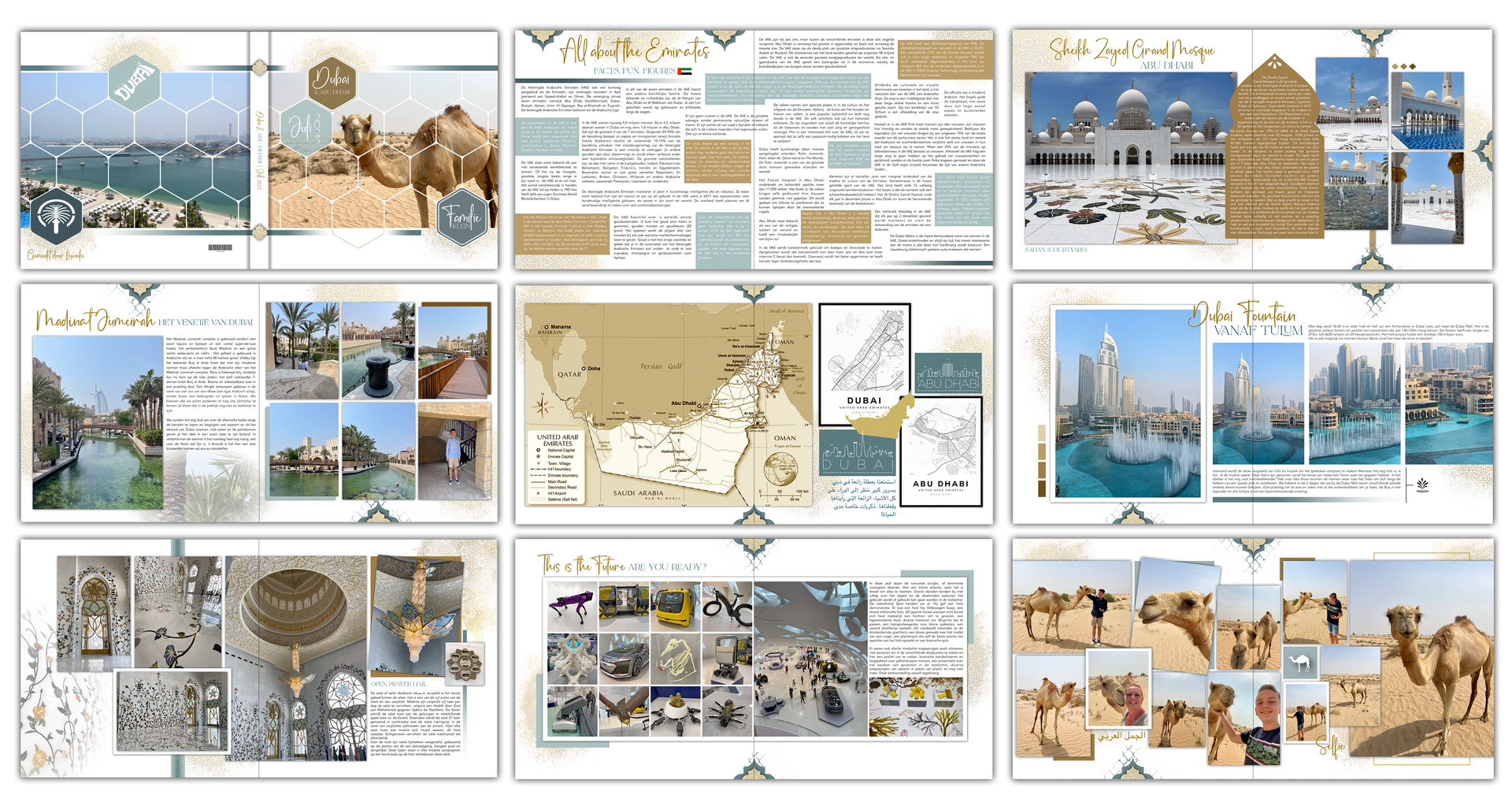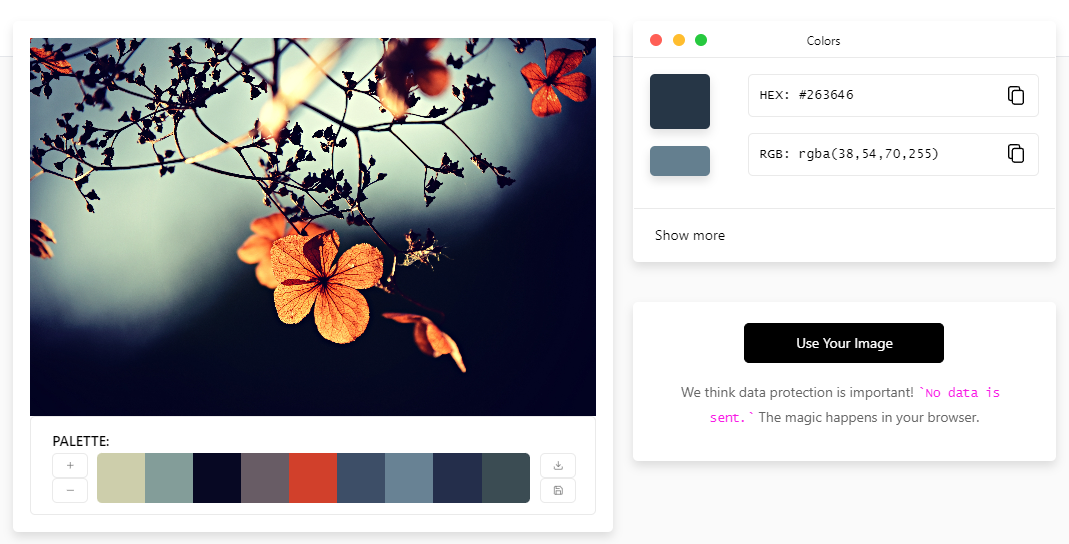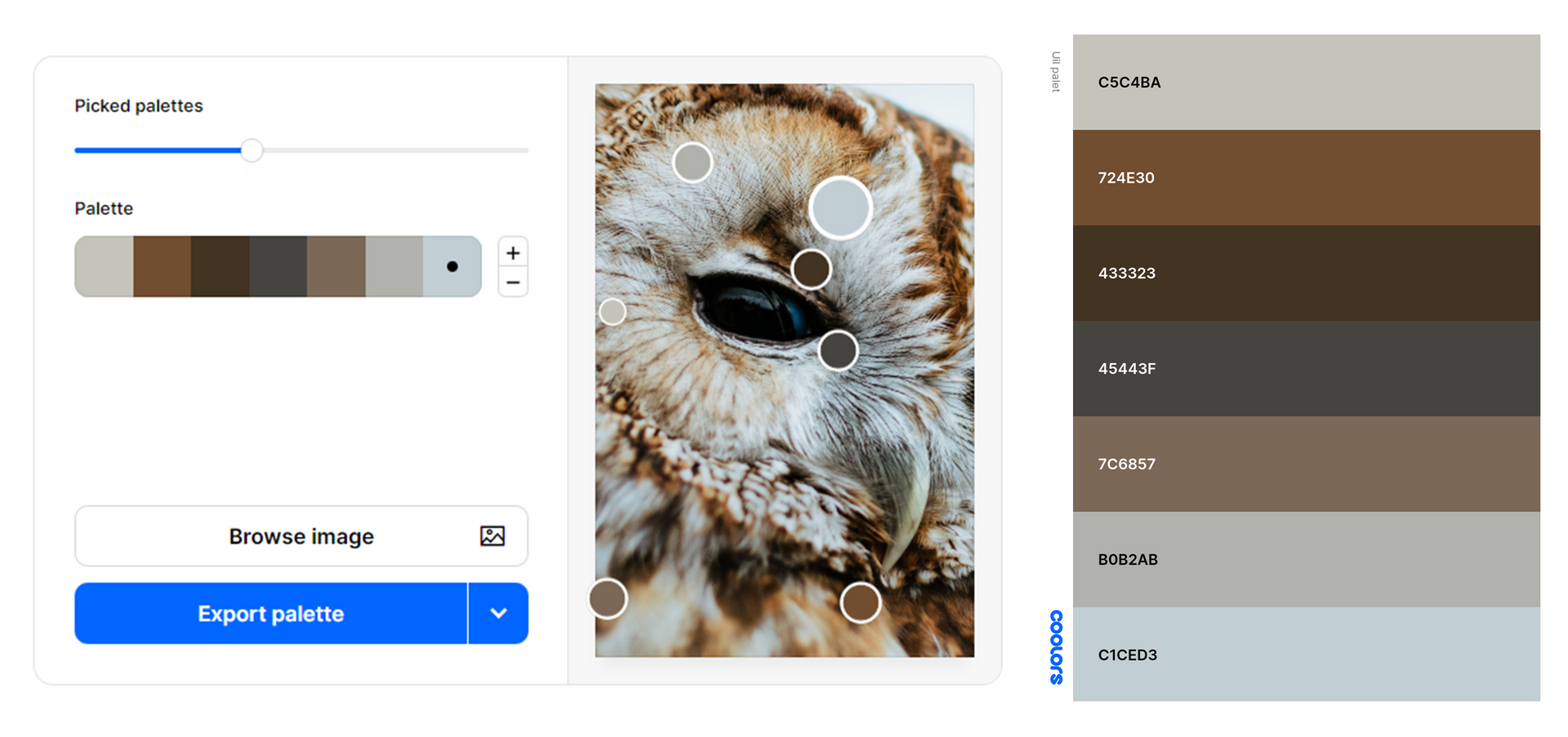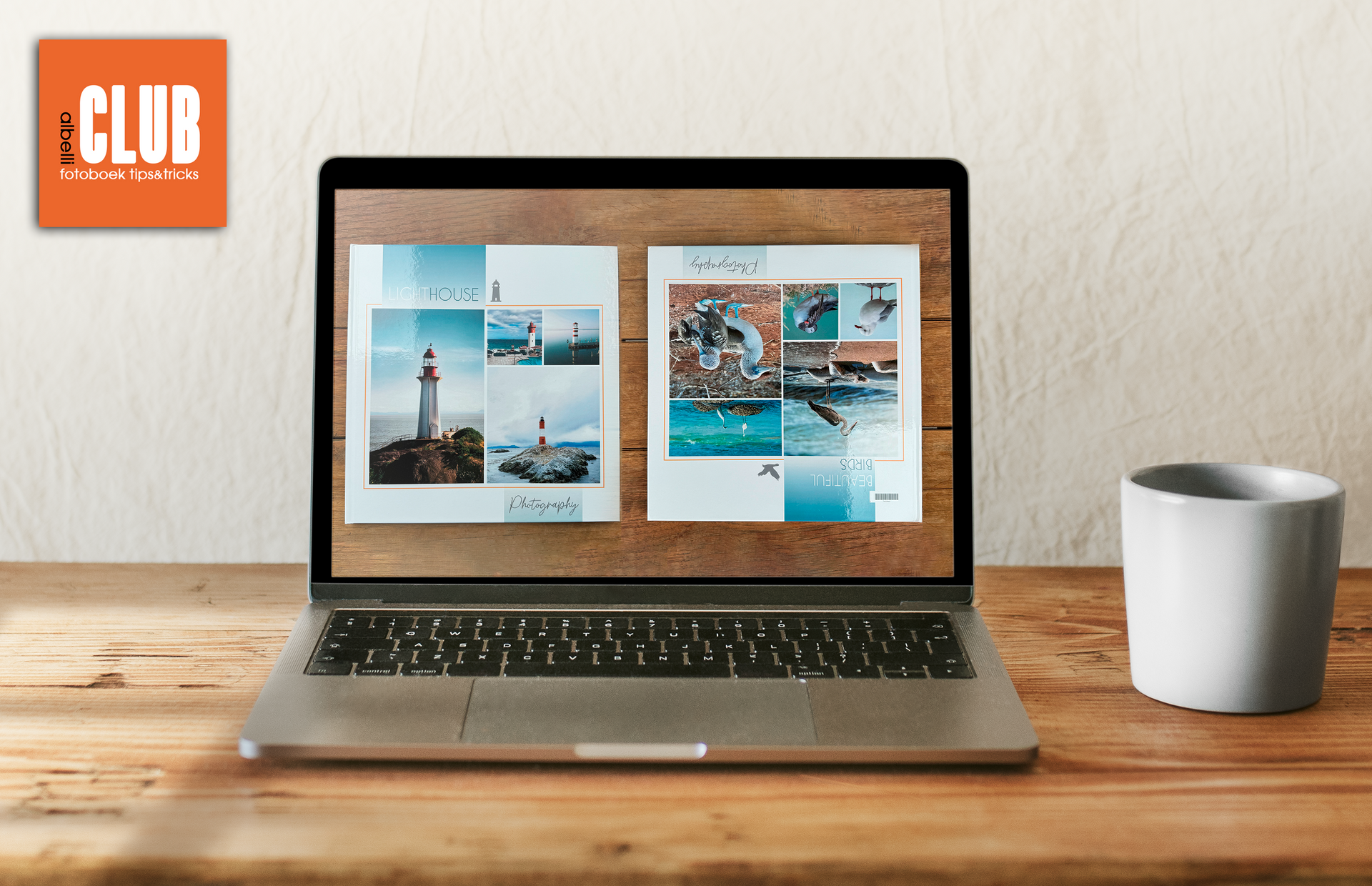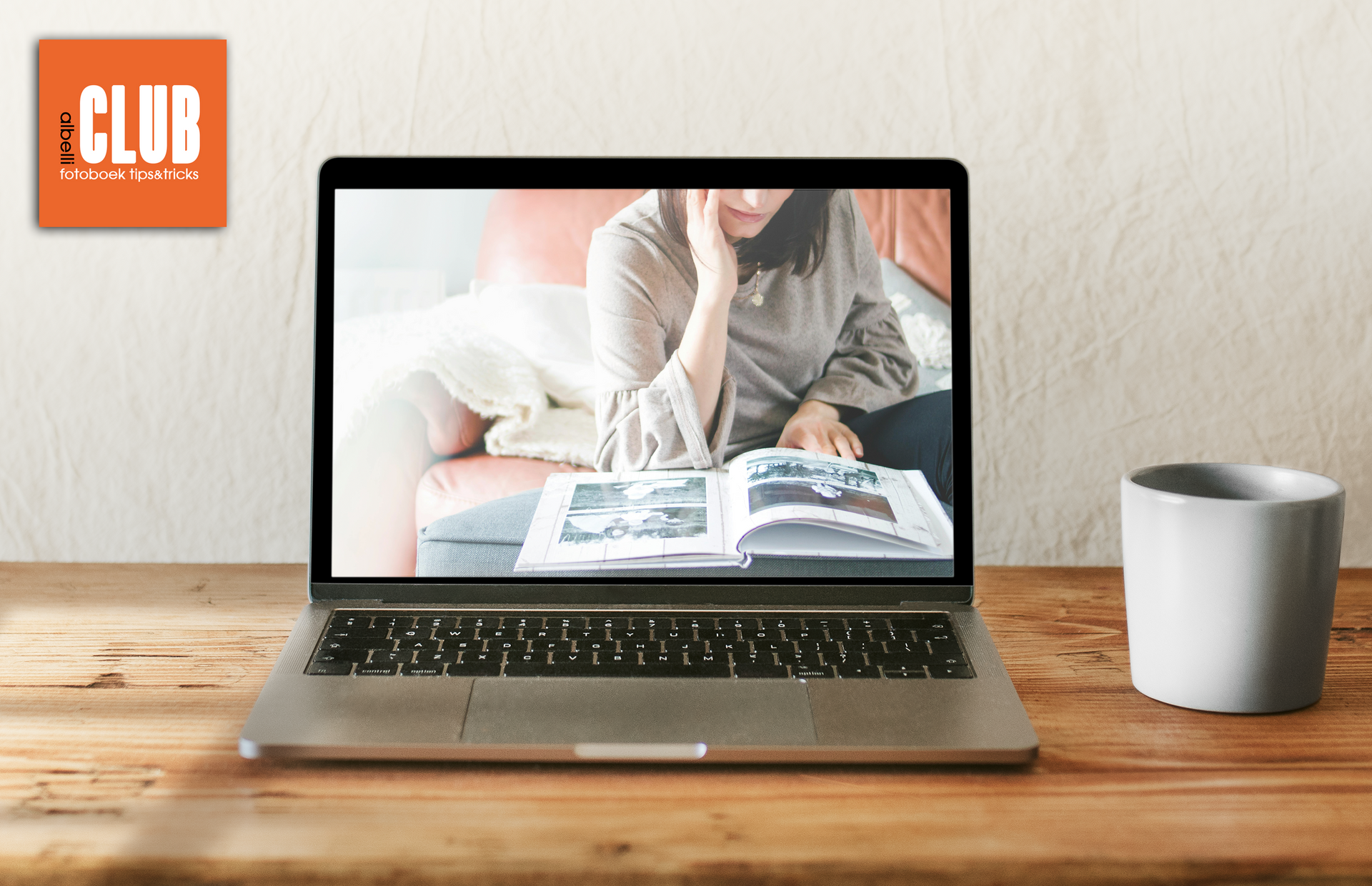Om te komen tot een mooi kleurenpalet kun je naar bijvoorbeeld websites als DigitalScrapbook gaan en daar setjes met achtergrond 'papers' zoeken en deze als hele set of per los exemplaar downloaden. Nog leuker is het natuurlijk om je eigen kleurenpalet helemaal naar wens samen te stellen.
Voor mijn fotoboek van Dubai was ik op zoek naar wat achtergrondinformatie en ik stuitte daarbij op deze afbeelding die ik op Pinterest tegenkwam. De kleurencombinatie sprak mij erg aan en ik vond het ook mooi passen bij Dubai: de goud- en zandkleuren voor de rijkdommen en de woestijn en het blauw voor de zee en de lucht. Ik wist direct dat ik met deze kleuren mijn fotoboek wilde gaan maken en het leek me dan ook handig om hier een set met 'papers' van te hebben. Maar hoe pak je dat nou aan?
Zelf werk ik altijd met Photoshop (naast het albelli fotoboekprogramma waar ik de pagina's zelf in maak). In Photoshop gaat het heel makkelijk eigenlijk. Je maakt een nieuw document aan van 3650x3650 pixels (ik werk meestal in een vierkant XL boek), standaard scrapbookpapers zijn meestal 3600x3600 (12x12inch), dat is ook prima. Vervolgens open je de afbeelding waar je de kleuren uit wilt kiezen, klikt met je pipet in de afbeelding op de kleur die je wilt hebben, klikt een lege laag aan en vult met het emmertje de laag van je document met die kleur. Deze kleurlaag exporteer je dan als jpg-bestand. Dit herhaal je tot je een mooi palet met kleuren hebt samengesteld. Ik vond 8 kleuren voldoende.
Wat je ook nog kunt doen (in bijvoorbeeld Photoshop, PSE of Gimp), is een extra witte laag aanmaken en deze onder je kleurlaag plaatsen. Door nu de transparantie van je kleurlaag in stappen aan te passen met bijvoorbeeld steeds 20% krijg je mooie tinten in dezelfde kleur. Exporteer de bestanden weer als JPG bestand.